안녕하세요. 진또배기입니다.
vGPU 실습 계속해서 진행하겠습니다.
4. vGPU License 다운받기
a. Nvidia Enterprise Application hub를 통해 Licensing portal로 입장.
AppHub UI
nvid.nvidia.com
(참고자료: https://docs.nvidia.com/cloudxr-sdk/license/download-the-software.html)
위 포탈에서는 로그인을 해야하는데, 사전에 미리 아래와 같은 Certificate를 구매해야합니다. Certificate를 받는 방법은 위 링크에서 NVIDIA Entitlement Certificate 로그인 링크를 따라가면 됩니다.

b. 정확한 정보를 입력했다면 아래와 같이 Software Downloads란에 들어가 Vmware vSphere를 찾고 맞는 버전을 골라, zip 파일 다운로드

c. Zip 파일 푼 후, Host Drive 폴더 안에 있는 모든 파일들을 미리 생성해준 VM에 Datastore browser에 업로드

d. ESXi shell을 열고, NVIDIA virtual GPU Manager 설치하기

위의 사진처럼 ESXi host의 shell에서 vib 즉, 소프트웨어 배포 및 VM 관리를 위한 파일 모음을 설치해줍니다. 사진이 안보이는 분들을 위해 아래와 같이 정리했습니다.
$ esxcli system maintenanceMode set --enable true
$ esxcli software vib install -d /vmfs/volumes/datastore/아까 저장한 host driver zip파일이름.zip
$ esxcli software vib install -d /vmfs/volumes/datastore/아까 저장한 gpu management zip파일이름.zip
$ esxcli system maintenanceMode set --enable false
$ reboot
$ nvidia-smi(확인)
e. vGPU 잘받아졌는지 확인하기
아까 만들어준 VM의 Hardware탭에서 vGPU가 잘 다운로드되었는지 확인합니다. vGPU가 잘 다운로드 되었다는 것은 SR-IOV설정이 가능하다는 것을 의미합니다. 즉, 분할이 잘 되는지 안되는지를 확인합니다.
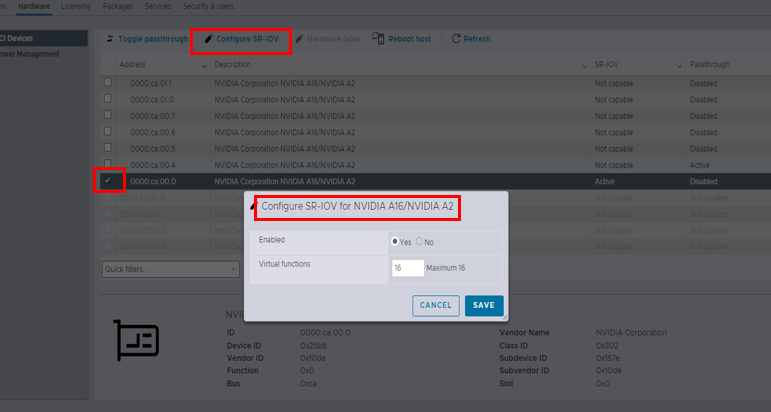
SR-IOV설정을 보면, Maximum 16이라고 나와있는데요. 16개까지만 분할이 가능하다는 것을 의미합니다. 저는 NVIDIA A2 GPU를 연결했고, A2 GPU는 16GB memory이므로, VM당 1GB까지의 분할이 가능하다는 것으 의미합니다.
**Toggle Passthrough를 Active로 해야 VM 설치할때 PCIe 부분에 고를 수 있게 나옵니다.
5. Nvidia License Server 구축
a. 가상화 Nvidia Lisence 다운로드 받기
-https://ui.licensing.nvidia.com
NVIDIA Licensing Portal
ui.licensing.nvidia.com
- 위 다운로드 사이트에서 아래 사진과 같이 NLS License Server (DLS) for VMware vSphere 를 다운로드 받아줍니다. 위 포탈에 로그인하기 위해 라이센스가 필요한데 이는 유료로 구매해야합니다.
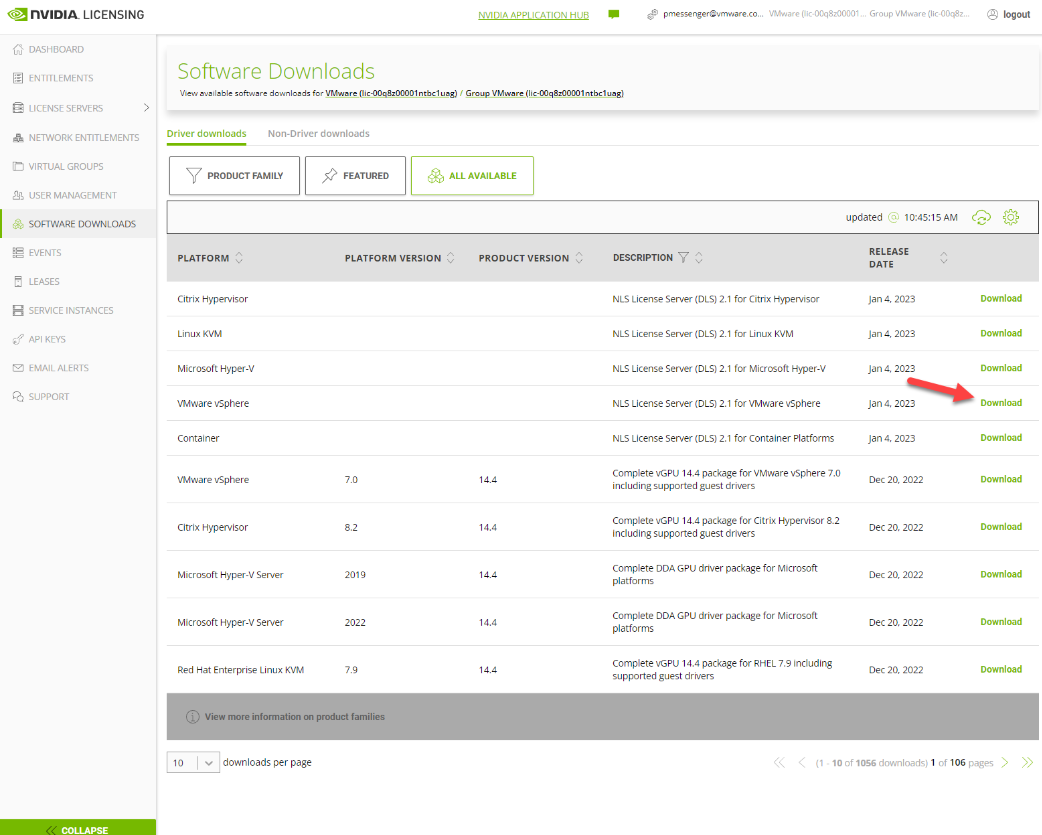
-이후 Agree and Download 버튼을 눌러줍니다.
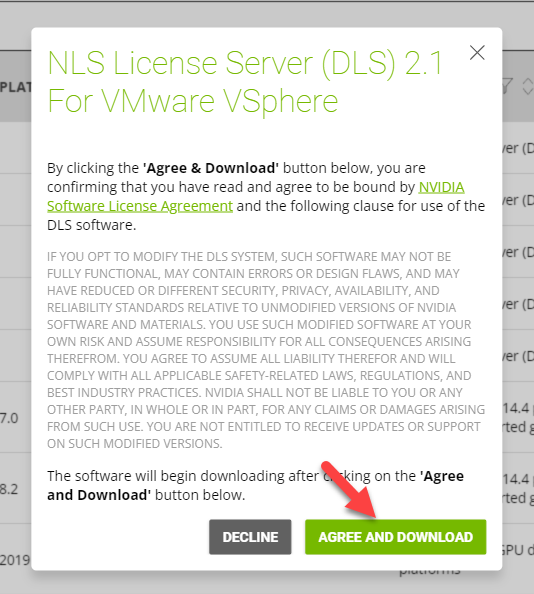
-그리고 라이센스 서버에 대한 IP를 지정해주어야합니다. 따라서, 좀 전에 VM생성했던 것 처럼, NVIDIA License VM을 생성한 뒤,
NVIDIA License VM : 192.168.0.112(설명을 위한 가상 주소입니다)
와 같이 주소를 할당해 줍니다.
b. VM에 NVIDIA License Server 설치하기
이후의 과정은 아래 링크를 참고합니다.
https://letstalkvirtual.com/nvidia-license-setup-for-vgpu-licensing/
6. Nvidia Graphic Driver 설치
- VM에 GPU가 보이도록 하기위해 VM에 Graphic Driver를 설치해줍시다. 아래 링크에서 장착한 GPU에 맞는 드라이버와 버전을 검색한 뒤 드라이버를 다운로드 해줍시다.
https://www.nvidia.com/ko-kr/drivers/
최신 정식 NVIDIA 드라이버 다운로드
최신 정식 NVIDIA 드라이버를 다운로드하여 PC 게임 경험을 향상시키고 앱을 더 빠르게 실행하세요.
www.nvidia.com
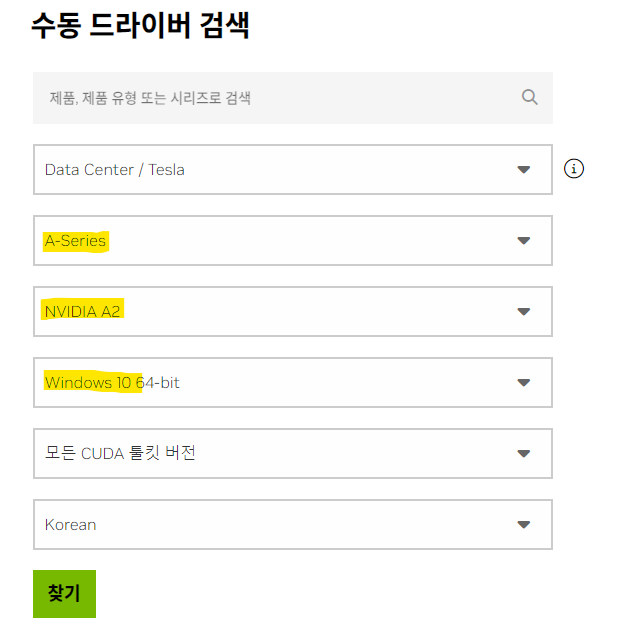
위 링크로 들어가면 이와 같이 서버에 장착한 GPU와 버전을 올바르게 넣어준뒤 '찾기'버튼을 눌러주면 아래와 같이 내가 설치해야할 드라이버가 나옵니다.
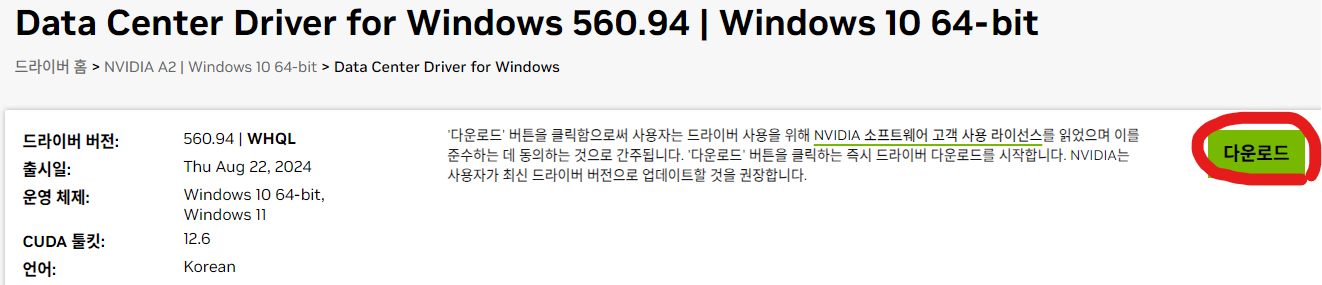
우선 다운로드를 해준 뒤 로컬에 저장하고, VM으로 Drag and Drop해주면, VM에서 Graphic Driver 설치파일을 실행할 수 있습니다.
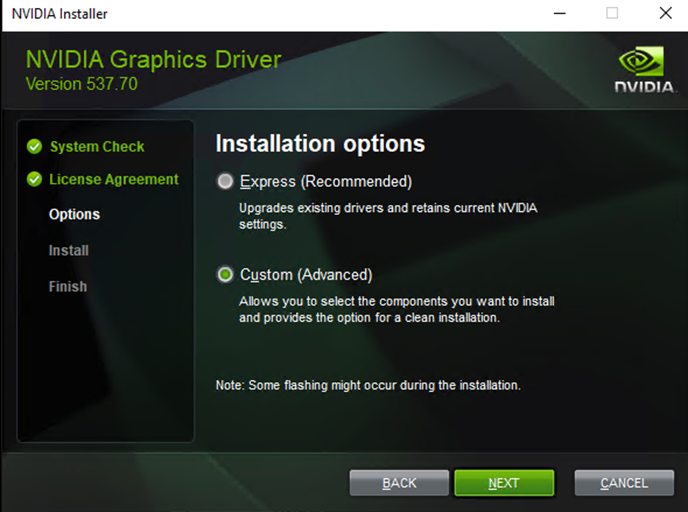
VM에서 위와 같이 Graphic Driver를 설치해주고, 설치가 완료된 뒤, VM을 재부팅하고 나면 아래와 같이 VM의 작업관리자-성능에서 GPU가 활성화된 것을 확인할 수 있을겁니다.
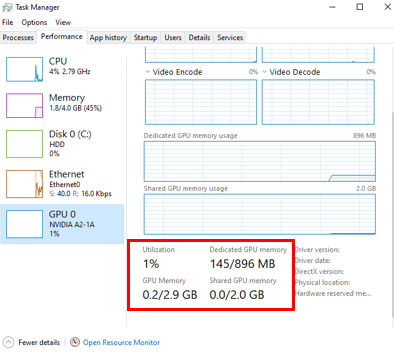
빨간색 네모박스를 보면 Dedicated GPU Memory와 Shared GPU Memory 를 확인할 수 있습니다.
제가 준비한 내용은 여기까지입니다.
읽어주셔서 감사합니다.
진또배기 올림
'Computer Science > NVIDIA' 카테고리의 다른 글
| NVIDIA NIM 소개 및 실습 (0) | 2024.07.09 |
|---|---|
| vGPU 실습1 (0) | 2024.02.21 |
| 3-1. Fundamentals of Accelerated Computing with CUDA Python (0) | 2024.01.21 |
| GPU Architecture (0) | 2023.12.21 |
| GPU란 무엇인가 (0) | 2023.12.17 |



